ppt怎么快速制作等距同心圆环背景图?
时间:2021-06-11 来源:互联网
PPT中使用插件iSlide可以制作很多效果,今天我们就来看看使用islide制作等距圆环背景的过程。制作圆环背景,但不能使用圆环为基本元素,而应使用粗轮廓圆形为基本元素,再使用iSlide的补间动画功能,才能得到圆环背景,下面我们就来看看详细的教程。
软件名称:PowerPoint2017简体中文免费完整版软件大小:60.7MB更新时间:2016-12-12立即下载

1、打开PPT,建立空白演示文稿。

2、在页面中绘制一个圆形。

3、取消圆形填充色,保留轮廓,并给轮廓设置较粗的线条。
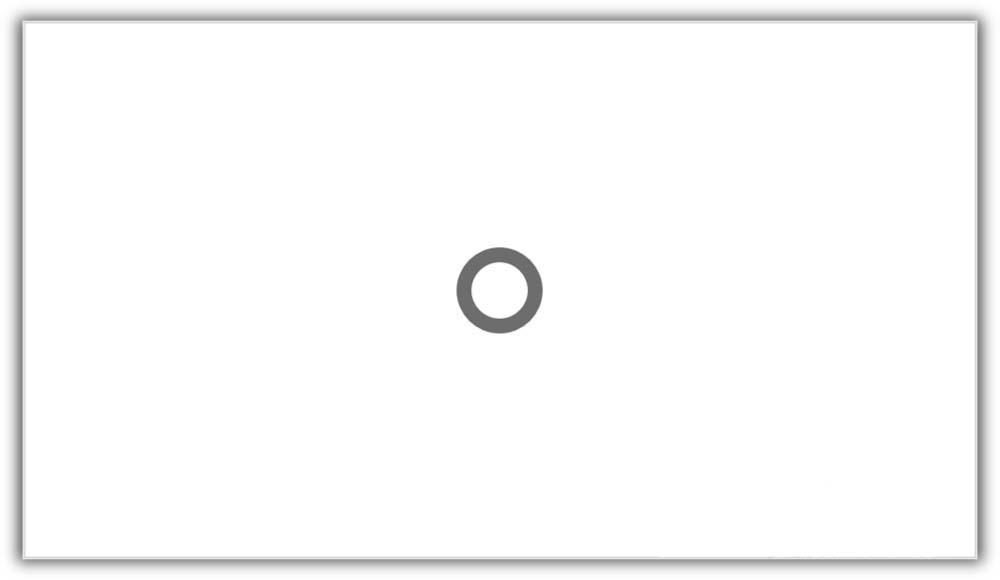
4、
把圆形复制一份,扩大尺寸,但保持轮廓尺寸不变,扩大到超越整个页面。
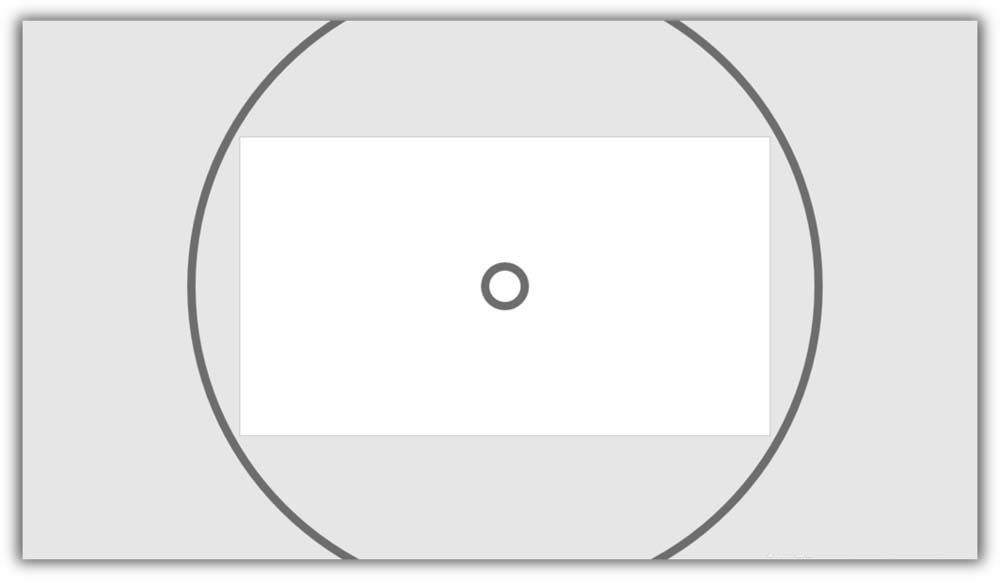
5、选中两个圆形,点击iSlide菜单下的补间。
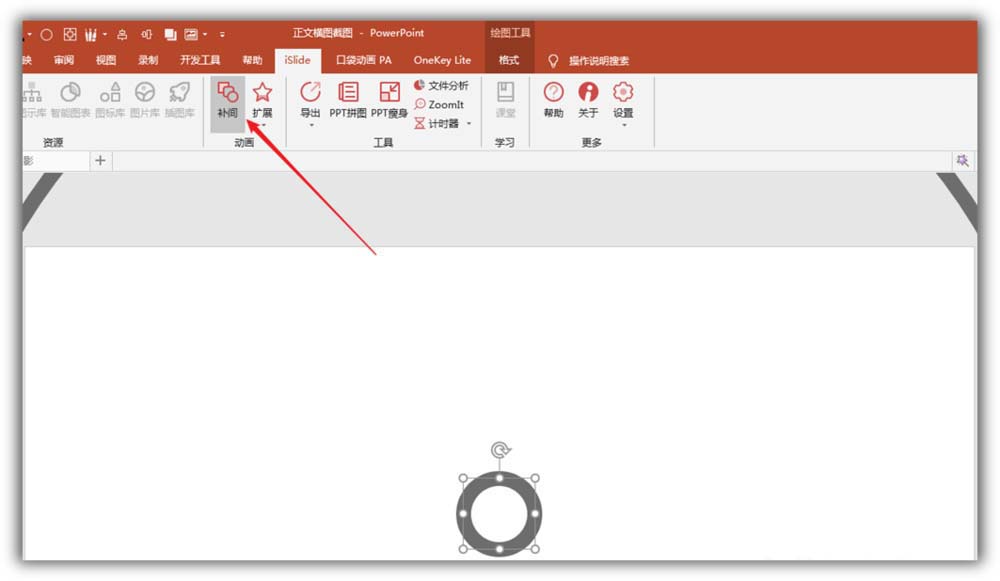
6、在打开的窗口中设置补间数量,点击应用。

7、就得到了粗细相同、间距相同的圆环(实则是圆)。

8、给所有圆形设置轮廓色。

9、再把页面背景设置为更淡的颜色,就得到了最终的圆环背景。

以上就是ppt制作同心圆环背景图的教程,希望大家喜欢,请继续关注PHP爱好者。
相关推荐:
ppt怎么画空心圆? ppt同心圆环的画法
PPT怎么设计同心圆拼图效果的电影海报宣传图?
PPT怎么用iSlide插件制作多个图形环绕成圆的效果?
相关阅读更多 +
-
 jm18c.mic传送门最新线上地址-jm18c.mic传送门官网入口一键直达 2025-12-28
jm18c.mic传送门最新线上地址-jm18c.mic传送门官网入口一键直达 2025-12-28 -
 鹅厂到底是什么意思?腾讯为啥被称为鹅厂 2025-12-28
鹅厂到底是什么意思?腾讯为啥被称为鹅厂 2025-12-28 -
 蚂蚁新村小课堂今日答案12月22日 家政服务经理人相较于传统中介 更强调什么 2025-12-28
蚂蚁新村小课堂今日答案12月22日 家政服务经理人相较于传统中介 更强调什么 2025-12-28 -
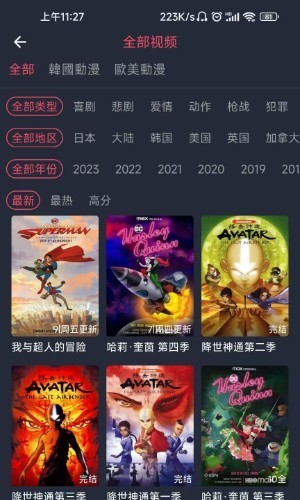 漫蛙2漫画官方正版安装包下载-manwa2最新版本免费下载 2025-12-28
漫蛙2漫画官方正版安装包下载-manwa2最新版本免费下载 2025-12-28 -
 夸克网页版入口在哪-夸克浏览器网页版一键直达 2025-12-28
夸克网页版入口在哪-夸克浏览器网页版一键直达 2025-12-28 -
 揭秘你专一不是什么梗:真相竟如此简单!快来看看你是不是也误解了 2025-12-28
揭秘你专一不是什么梗:真相竟如此简单!快来看看你是不是也误解了 2025-12-28
最近更新





